在Word文档中,有时我们需要在方框内打钩符号来表示选项的选择状态,这看似简单,但对于一些初学者来说,可能不太清楚具体操作步骤,下面将详细介绍在Word方框内打钩符号的方法,并使用表格展示不同版本Word的操作异同。
一、利用符号插入功能(适用于Word 2013及以上版本)
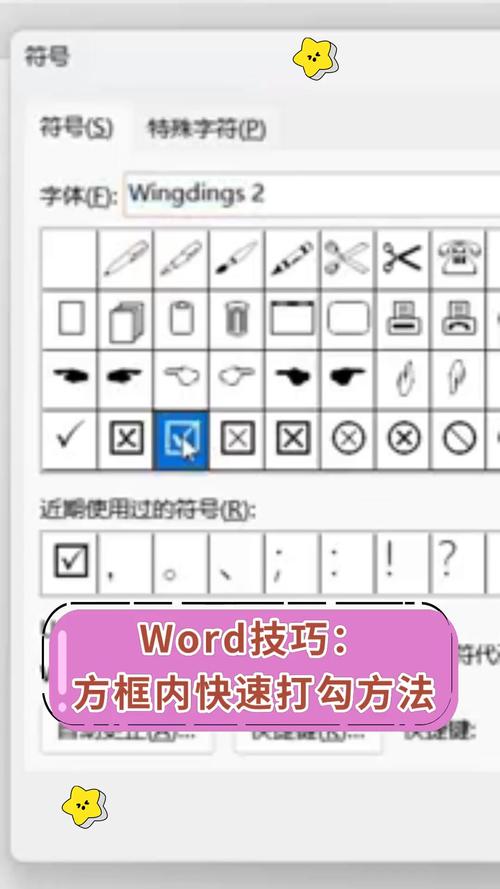
1、打开Word文档:启动Word软件,打开需要编辑的文档,找到要添加带勾方框的位置。
2、进入符号插入界面:将光标定位到要插入带勾方框的位置,然后点击菜单栏中的“插入”选项卡,在“插入”功能区中找到“符号”按钮(通常显示为一个Ω符号),点击该按钮旁边的下拉箭头,选择“其他符号”。
3、选择带勾方框符号:在弹出的“符号”对话框中,将字体设置为“Wingdings 2”(这是一种特殊的字体,包含了各种方框和符号),在符号列表中找到带勾的方框符号(一般是一个空心方框中间有一个对角线勾的形状),选中它,然后点击“插入”按钮,即可将带勾方框插入到文档中。
4、调整格式(可选):插入后,可根据需要对方框的大小、颜色等进行设置,选中方框,右键单击选择“设置形状格式”,在弹出的对话框中可以调整填充颜色、线条颜色、大小等参数。
二、使用开发工具插入复选框(适用于Word 2010及以上版本)
1、显示开发工具选项卡:默认情况下,Word界面可能不显示“开发工具”选项卡,需要在菜单栏中点击“文件” “选项”,在弹出的“Word选项”对话框中,选择“自定义功能区”,在右侧的列表中找到“开发工具”,勾选前面的复选框,然后点击“确定”,菜单栏中会出现“开发工具”选项卡。

2、插入复选框内容控件:将光标定位到要插入带勾方框的位置,切换到“开发工具”选项卡,在“控件”功能区中找到“复选框内容控件”按钮(图标为一个方框加一个对角线勾),点击该按钮,即可在文档中插入一个可勾选的方框。
3、设置复选框属性(可选):选中插入的复选框,右键单击选择“属性”,在弹出的“内容控件属性”对话框中,可以设置复选框的各种属性,如默认状态(选中或未选中)、标记样式(颜色、大小等)。
三、通过绘图工具绘制(适用于所有版本的Word)
1、打开绘图工具:在菜单栏中点击“视图”选项卡,勾选“绘图”前的复选框,调出绘图工具栏;或者直接在页面上点击“插入”选项卡中的“形状”按钮,选择“线条”工具中的“直线”工具。
2、绘制方框:按住鼠标左键拖动,绘制一个适当大小的方框,如果对绘制的方框形状不满意,可以通过选中方框后出现的控点进行调整。
3、绘制对角线勾:再次选择“直线”工具,在方框内部绘制一条对角线,使其看起来像一个勾的形状,绘制完成后,可以选中对角线,通过拖动端点或旋转等方式调整其位置和角度,以达到理想的效果。

4、组合图形(可选):为了使方框和对角线勾作为一个整体进行移动和编辑,可以同时选中方框和对角线(按住Ctrl键逐个点击选择),然后右键单击选择“组合”,将它们组合成一个图形对象。
使用快捷键(适用于部分情况)
在某些特定情况下,如果经常需要插入带勾方框,还可以设置快捷键来提高操作效率,具体方法如下:
1、打开自动更正选项:在菜单栏中点击“文件” “选项”,在弹出的“Word选项”对话框中,选择“校对”选项卡,点击“自动更正选项”按钮。
2、设置替换内容:在“自动更正”对话框中,切换到“自动更正”选项卡,在“替换”文本框中输入一个特定的字符或字母组合(@”),在“替换为”文本框中点击“特殊格式”按钮,选择“符号”,然后在符号列表中找到带勾的方框符号并选中它。
3、使用快捷键插入:设置完成后,在文档中需要插入带勾方框的位置输入之前设置的特定字符(如“@”),然后按下回车键,Word会自动将其替换为带勾方框。
| 方法 | 优点 | 缺点 | 适用版本 |
| 符号插入功能 | 操作简单,能快速插入单个符号 | 对于大量方框操作较繁琐 | Word 2013及以上 |
| 开发工具插入复选框 | 可设置复选框属性,方便交互 | 需要启用开发工具选项卡 | Word 2010及以上 |
| 绘图工具绘制 | 可自由调整形状和样式 | 绘制过程相对复杂 | 所有版本 |
| 快捷键 | 操作便捷,提高效率 | 需要提前设置记忆快捷键 | 部分情况适用 |
FAQs
问题一:为什么在符号插入功能中找不到带勾方框符号?
答:可能是因为没有将字体切换到“Wingdings 2”,在插入符号时,一定要确保字体选择正确,否则可能无法找到所需的符号。
问题二:使用快捷键插入带勾方框时,如何修改之前设置的特定字符组合?
答:再次打开“Word选项”对话框,按照之前的步骤找到“自动更正选项”,在“替换”文本框中修改之前设置的字符组合,然后点击“确定”保存更改。
以上就是关于“word方框内怎么打钩符号”的问题,朋友们可以点击主页了解更多内容,希望可以够帮助大家!
内容摘自:https://news.huochengrm.cn/cygs/19860.html
